| Staramy się zlokalizować na naszej stronie internetowej w tak wielu językach, jak to możliwe, jednak ta strona jest aktualnie maszyna przetłumaczony przy użyciu Google Translate. | blisko |
-
-
produkty
-
zasoby
-
wsparcie
-
firma
-
Login
-
ReviverSoft
Answers
Uzyskaj odpowiedzi od
Społeczność Ekspertów Komputerowych-
Strona główna
-
Zasoby
-
Pytania i odpowiedzi
- Ja doświadcza częstych awarii podczas przeglądania Facebook wideo.
- 2 Odpowiedzi
Najstarszy
Najnowsze
Głosów
0 głosów
00- Hi Jitender,
- Sprawdź, czy program Flash Player jest zainstalowany na komputerze w link: Pobierz Adobe Flash Player
- Pobierz najnowszą wersję Flash Playera. Jeśli nie masz najnowszej wersji, pobierz go tutaj: Pobierz Adobe Flash Player
- Zainstaluj Flash Player: Po pobraniu programu Flash Player, postępuj zgodnie z instrukcjami wyświetlanymi na stronie pobierania.
- Wpisz chrome: plugins w pasku adresu, aby otworzyć stronę Wtyczki.
- Na ekranie wtyczek, które się pojawi, należy znaleźć listę Adobe Flash Player. Sprawdź stan (włączony lub wyłączony).
- Kliknij przycisk Włącz.

- Wybierz Zawsze dozwolone, aby uruchomić zawsze pozwalają Flash Player, aby uruchomić.

Mam nadzieję, że to pomoże.
Pozdrowienia,
Lokesh
Strony takie jak Facebook mają dużą ilość skryptów zaangażowanych. Nie patrząc na prostej strony internetowej w żadnym wypadku. Z tym wszystkim programowania masz inny ładunek w przeglądarce niż normalnie. Na domiar złego im dłużej przeglądarka jest otwarta bardziej masz pamięci w użyciu. Trzeba ponownie uruchomić przeglądarkę przynajmniej raz na kilka dni, co 24 godziny będzie jeszcze lepiej.
Innym problemem może chcesz sprawdzić aktualizuje swoje oprogramowanie Flash, aby upewnić się, że masz najnowszą wersję. Można również sprawdzić sterownik karty wideo za aktualizacje, aby zobaczyć, czy jest dostępna nowsza wersja sterownika.
Oto kroki, aby to zrobić:
Następnie Włącz wtyczkę Flash w przeglądarce, wykonując poniższe czynności:
0 głosów
00Witam Jitender,
Dziękujemy za opublikowanie obawy tutaj.
Przykro mi słyszeć o emisji ulega awarii jesteś doświadcza.
Chciałbym zaproponować, aby wyczyścić pamięć podręczną przeglądarki Zanim odwiedzicie na Facebooku.
> Jeśli używasz GoogleCrome:- Uruchom GoogleCrome
,
- Kliknij na GoogleCrome Sterowanie menu użytkownika.
- Stuknij więcej ustawień.
- Poniżej "Zaawansowane", dotknij Prywatność
Wyczyść dane przeglądania ....
- Na szczycie, stuknij rozwijaną w ramach "Wyczyść dane z".
- Wyczyść poniższe elementy z przeszłości, takie jak: godziny lub doby. Aby usunąć wszystko, wybierz początek czasu.
- Wybierz "Wyczyść pamięć podręczną" i obraz.

- Stuknij Wyczyść dane.
- Odwiedź Adobe Flash Player Help na pomoc z wyświetlaczem wideo i problemów z odtwarzaniem wideo
- Zainstaluj najnowszą wersję programu Adobe Flash Player
- Wyłącz filtrowanie ActiveX w ustawieniach przeglądarki
- Kliknij przycisk menu
 i wybierz Opcje.
i wybierz Opcje. - Wybierz panel Zaawansowane.
- Kliknij na karcie sieciowej.
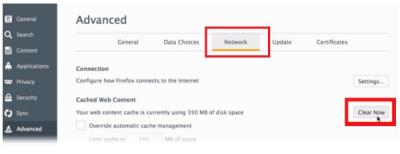
- W sekcji Cached Web Content, kliknij przycisk Wyczyść teraz.
- Zamknij about: stronę preferencji. Wszelkie zmiany wprowadzone zostaną automatycznie zapisane.
Mam nadzieję, że pomaga Ci problemu.
Jeśli masz jakieś pytania, proszę dać mi znać.
Z poważaniem,
chrześcijanin
Witamy Reviversoft Answers
ReviverSoft odpowiedzi jest miejsce na zadać pytanie, masz o komputerze i nie jest odbierane przez społeczność ekspertów.Napisz pytanie
Zadaj pytanie do społeczności terazPodobne pytania
Po podłączeniu zewnętrznego mikrofonu do gniazda, to nie działa. Widzę to w zakładce "Dźwięk", ale poziom jest bardzo niski. Próbowałem z kilku mikrofonów.Zobacz odpowiedzi40Pokaż pełną pytanieZaczęło dziać około 3 tygodnie temu w tym samym czasie, jak miałem HD zastąpiony.Zobacz odpowiedzi19Pokaż pełną pytaniepc ist mein mniszka umieścić mochte ReviverSoft auf mein laptop registriren Sctipt und muss Ich Tun byłZobacz odpowiedzi19Pokaż pełną pytanieMasz problemy z komputerem?Wykonaj bezpłatne skanowanie komputera za pomocą Driver Reviver teraz.PobierzUruchom bezpłatne skanowanieFirma| Partnerzy| EULA| Informacje prawne| Nie sprzedawaj/udostępniaj moich informacji| Zarządzaj moimi plikami cookieCopyright © 2025 Corel Corporation. Wszelkie prawa zastrzeżone. Warunki korzystania | Prywatność | Cookies -
